Как восстановить базу данных из резервной копии с помощью pgAdmin (при переносе базы данных)
1. В случае, если Postgresql установлен на компьютере - Нажимаем «Пуск» и находим «pgAdmin»
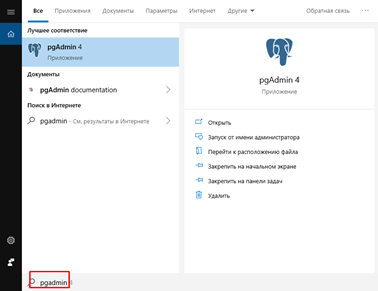
Если в меню «Пуск» его нет, то ищем в папке, куда установлен postgresql, например:
C:\Program Files\PostgreSQL\11\pgAdmin 4\v4\pgAdmin4.exe
Ещё можно загрузить pgAdmin по ссылке: https://www.pgadmin.org/download/pgadmin-4-windows/ и установить на рабочий компьютер
2. Запускаем
3. Подключаемся к серверу базы данных и вводим пароль
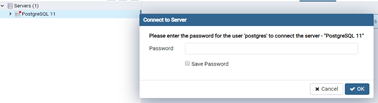
4. Если у вас есть существующая база данных, содержимое которой вы хотели бы заменить данными из резервной копии, то тогда выбираем эту базу данных в списке, правая кнопка мыши, в меню пункт Properties
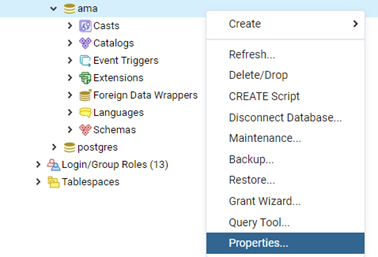
5. Необходимо переименовать её и нажать Save
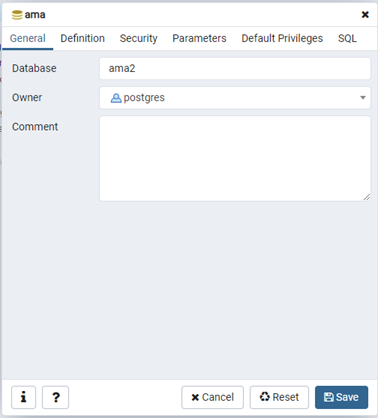
6. Кликаем правой кнопкой мыши по пункту Databases -> Create -> Database…
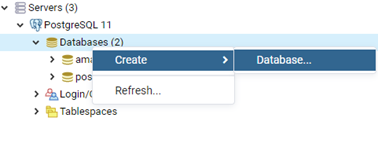
7. Вводим название базы данных, переименованной ранее и нажимаем Create
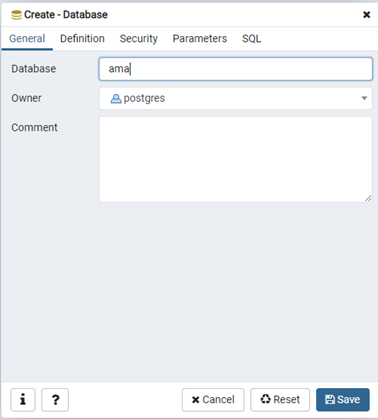
8. Выбираем в списке, недавно созданную базу данных
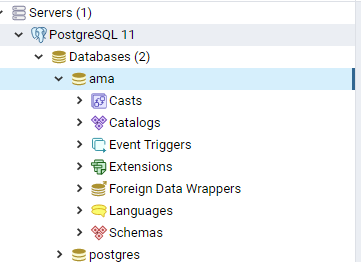
9. Нажимаем на пункт меню «Tools» и выбираем пункт «Restore»
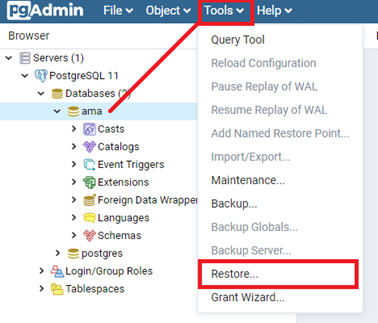
10. В появившемся окне нажимаем на «…» в поле Filename
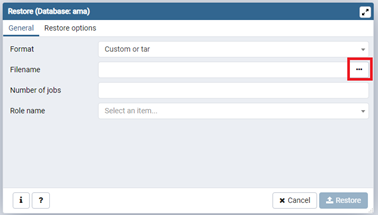
11. В окне выбора файла, задаём формат резервной копии «backup» находим файл резервной копии, выбираем его и нажимаем «Select»
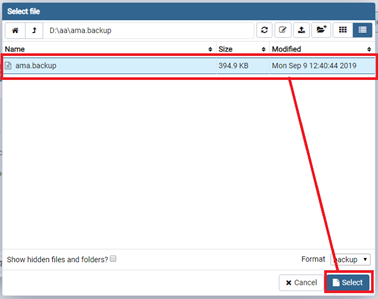
12. Вернувшись в окно настроек резервной копии, нажимаем «Restore»
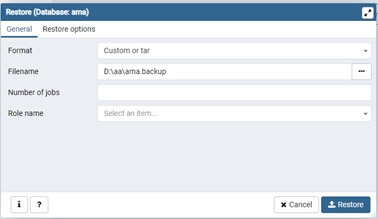
13. Запустится процесс восстановления базы данных, а по окончании этого процесса появится такое окно:
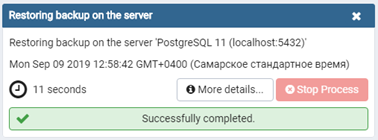
14. После этого можно снова подключаться к базе данных из ПАУ и продолжать работать.
